windows8系统如何设置开始菜单电源按钮功能(关机/睡眠)
摘要:1、打开“控制面板”单击“系统和安全”;2、单击“电源选项”中的&l...
1、打开“控制面板”单击“系统和安全”;
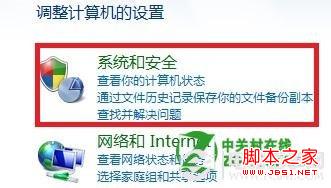
2、单击“电源选项”中的“更改电源按钮的功能”;

3、单击“更改当前不可用的设置”;
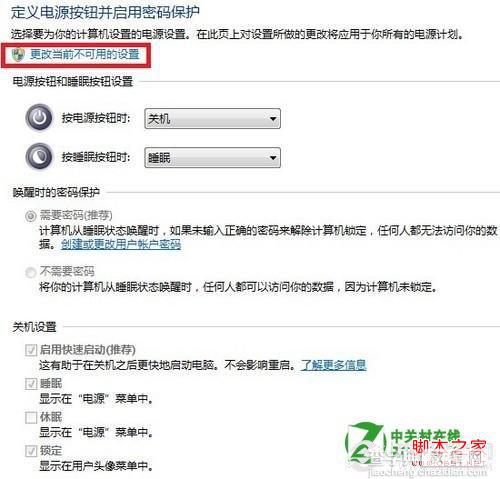
4、“关机设置”中可以复选框任意选择打勾,单击“保存修改”;
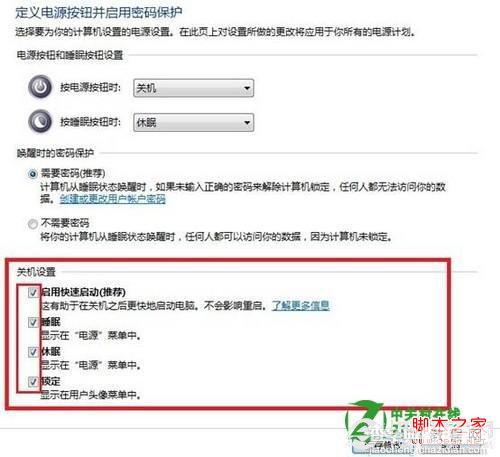
5、左键单击电源,则会出现前面设置的选项。
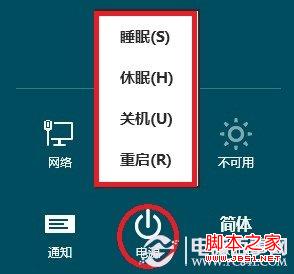
【windows8系统如何设置开始菜单电源按钮功能(关机/睡眠)】相关文章:
★ windows10系统下word调不出输入法该如何解决?
★ Windows10系统一周年更新版插入Kindle就蓝屏死机的原因及解决方法
★ 免费升级Win10系统后打不开怎么办 Win10锁屏睡眠睡死解决办法
